世界が前進し続ける中で、常に進化するデジタル環境もそれに伴っています。そのため、PDFをEPS形式に変換する必要性が重要になってきました。EPS(エンカプスレイテッド・ポストスクリプト)は、通常、グラフィックデザイン、大規模印刷、一般的な出版業界で使用されており、高品質の解像度が特徴です。EPSはファイルサイズが大きくなる傾向がありますが、これらの作業には最適なファイル形式です。だからこそ、最高のツールを持っていることが重要で、その一つがUPDFです。UPDFを使えば、PDFをJPG、PNG、TIFFなどの他の画像形式に変換できます。今すぐ試してみてください。1日あたり2回の無料変換が可能です。
Windows • macOS • iOS • Android 100%安全
5つの方法でPDFをEPSに変換する
EPSの重要性とPDFをEPSに変換する必要性を認識したので、使用できる5つの方法をご紹介します。これらのツールは簡単に作業を行うことができ、利用可能な最良のPDFからEPSへの変換ツールです。また、それぞれのツールの使い方をステップバイステップで説明し、各ツールの制限についてもお伝えします。
1.CloudConvert
まず、PDFからEPSへ、EPSからPDFへのファイル変換を幅広くサポートしている最も汎用性の高いオンラインツールの1つであるCloudconvertからスタートします。ユーザーフレンドリーなインターフェースを備えており、非常に使いやすいです。
Cloudconvertを使用してPDFをEPSに変換する方法:
- ウェブサイトにアクセスし、中央にある「ファイルを選択」ボタンをクリックします。
- PDFファイルを選択してウェブサイトにアップロードしたら、変換する形式を選択できます。「変換先」横のドロップダウンメニューをクリックし、「EPS」を選択します。
- 赤い「変換」ボタンをクリックし、変換が完了するのをお待ちください。
- 最後に、「ダウンロード」ボタンをクリックすると、PDFからEPSへのオンライン変換が成功しました。
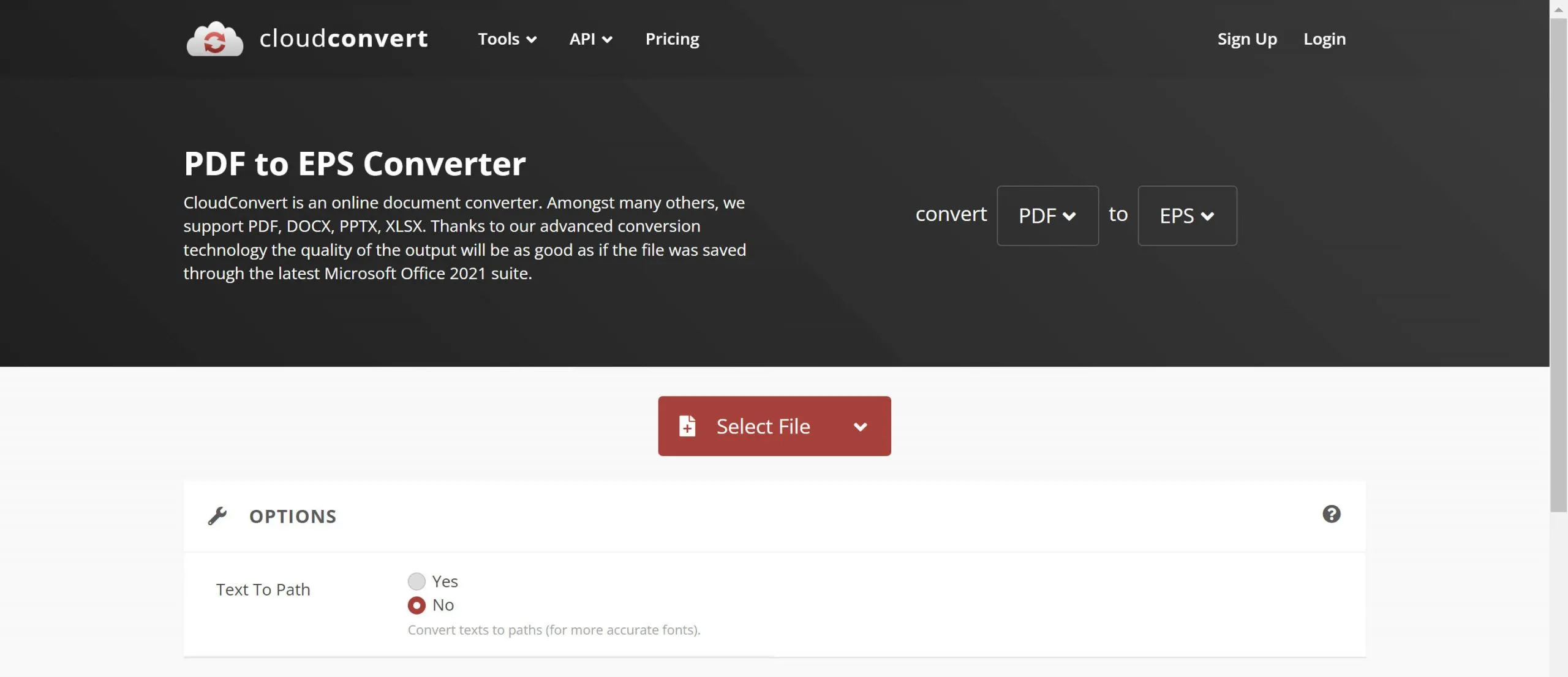
ただし、Cloudconvertについて知っておくべきことの一つは、無料バージョンには特定の制限があるという点です。1日に最大25ファイルまでしか変換できず、それ以上のファイルを変換するにはクレジットを購入する必要があります。
2.Convertio
Convertioは、PDFをEPSに簡単に変更するために使用できる別のオンラインツールです。数回クリックするだけでファイルを変換でき、200を超えるファイル形式を使用できます。
ConvertioでPDFからEPSに変換する方法:
- Convertioのウェブサイトにアクセスし、「ファイルの選択」ボタンをクリックしてPDFファイルをアップロードします。
- ファイルがConvertioに正常にアップロードされたら、EPS形式を選択し、「変換」ボタンをクリックします。
- ファイルの変換を待ち、新しく変換されたEPSファイルをダウンロードします。
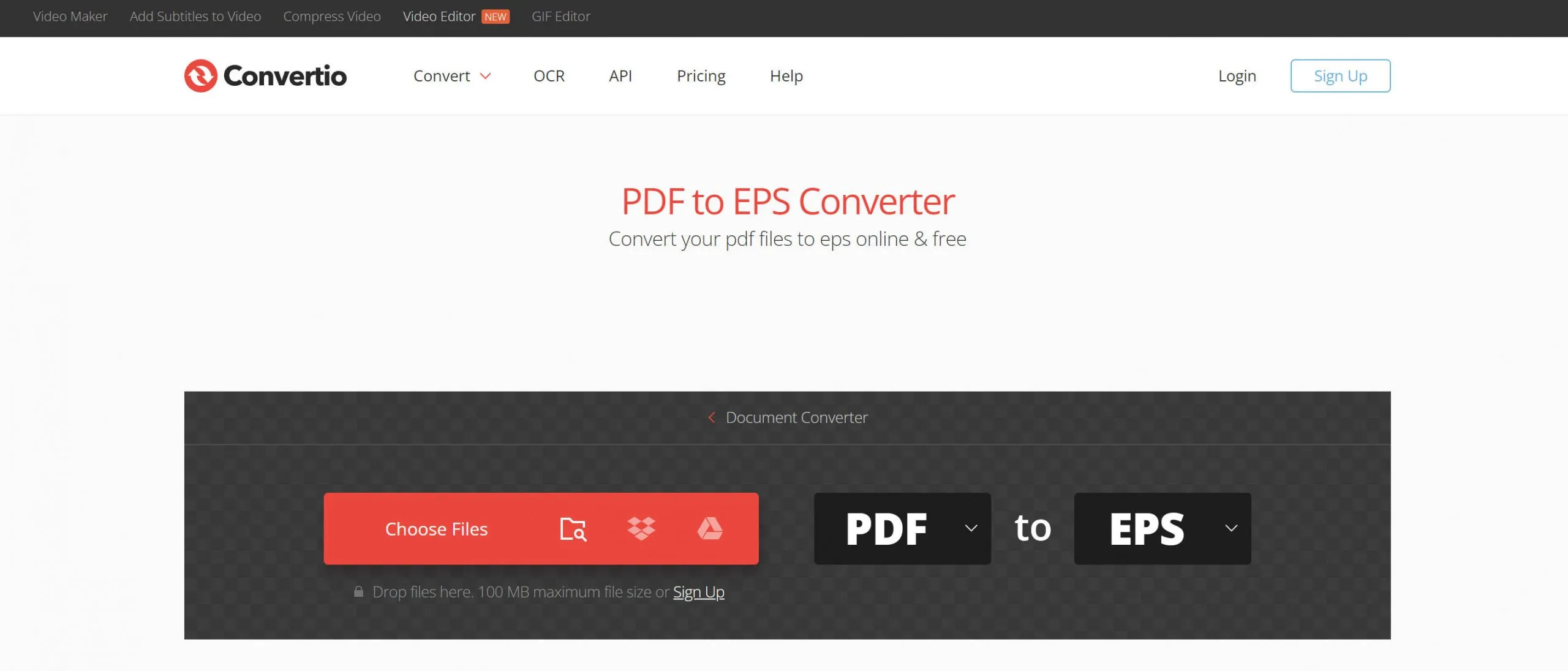
その使いやすさと汎用性が優れているにもかかわらず、Convertioは他のツールに比べて変換速度が遅く、変換可能なファイルサイズには厳しい制限があります。最大サイズは100MBですが、EPSファイルはファイルサイズが大きくなる傾向がよくあるため、問題が発生する可能性も無視できません。
3. PDFtoImage
PDFから画像への変換は誤解を招くかもしれませんが、JPEGやPNGファイル形式だけに対応していると思うかもしれません。しかし、実際には無料のPDFからEPSへの変換ツールとしても機能することに驚くでしょう。
PDFをEPSに変換する方法:
- PDFから画像へのウェブサイトにアクセスし、中央にある「ファイルをアップロード」ボタンを選択します。
- 変換したいPDFファイルを追加し、アップロードと変換が完了するのを待ちます。
- PDFファイルの変換が完了したら、「すべてダウンロード」ボタンを選択し、新しいEPSファイルを正式にダウンロードします。ZIPフォルダーとしてダウンロードされる場合は、抽出する必要があります。
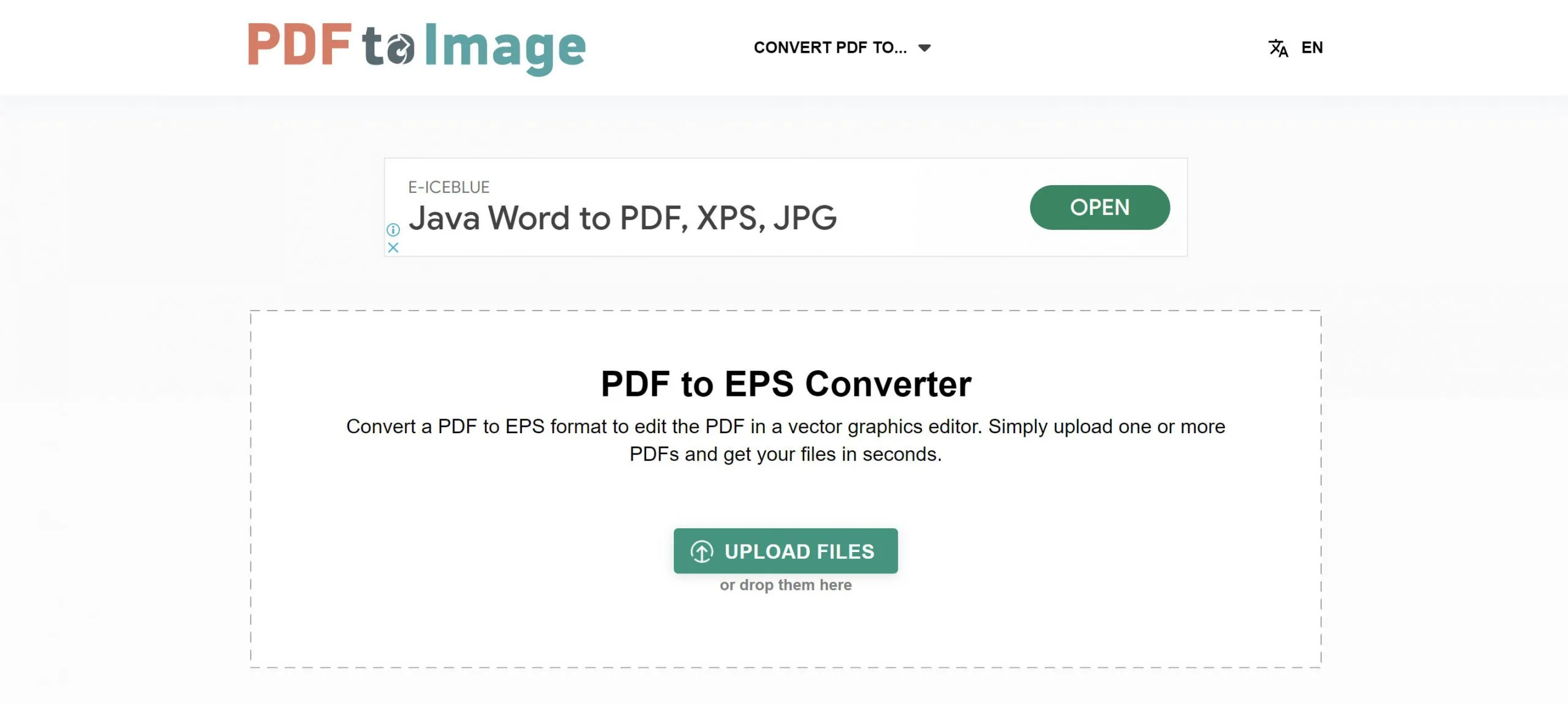
PDFから画像への変換の際の顕著な点は、アップロードしたすべてのファイルとデータが1時間以内に即座に削除されることです。他のツールでは通常、最大24時間かかります。
4.Online-Convert
前述の他の3つのツールと同様に、Online-ConvertもPDFをEPSファイルに変換できる無料のオンライン変換ツールです。このツールに注目すべき点は、サイズやDPIを変更したり、カラーフィルターを適用したり、変換中にファイルをトリミングしたりするためのオプション設定が備わっていることです。
Online-Convertを使用してPDFをEPSに変換する手順:
- まず、Online-Convertのウェブサイトにアクセスし、「ファイルの選択」ボタンをクリックします。
- アップロードするファイルを選択し、ファイル形式が「PDF」と「EPS」に設定されていることを確認します。
- 準備ができたら、「開始」ボタンをクリックし、変換処理が完了するのをお待ちください。
- 変換が成功したら、新しく変換されたEPSファイルをダウンロードできます。
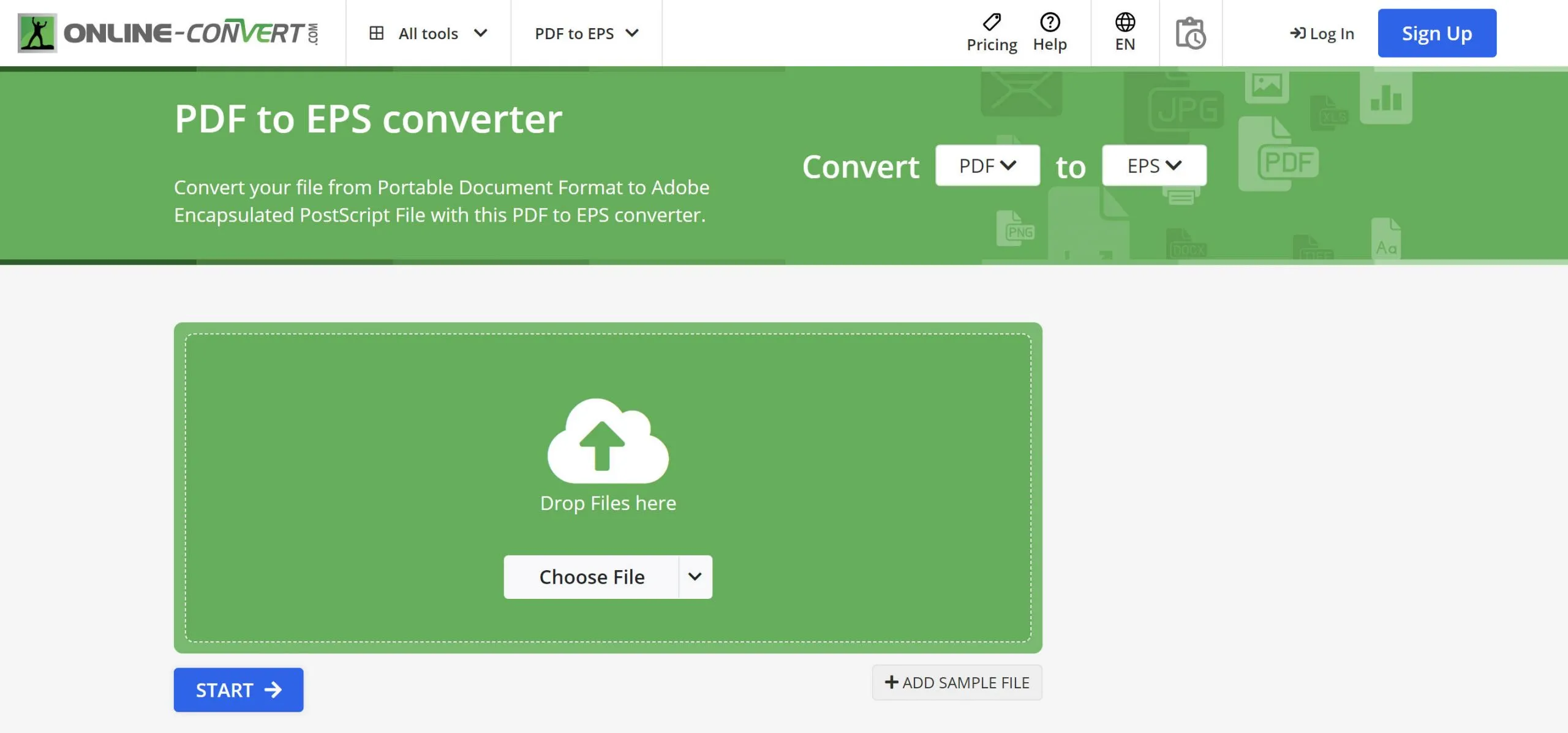
Online Convertを利用し始める際に気付くべきの点の一つは、変換が完了するまでに時間がかかることであるということです。そのため、キューを回避するにはプレミアムサブスクリプションの取得が必要です。
5.FreeConvert
PDFをオンラインでEPSに変換できる最後の無料のオンライン変換ツールは、FreeConvertです。このツールは高品質な結果を提供し、オプションの詳細設定もいくつか備えたユーザーフレンドリーなオンラインツールです。
FreeConvertを使用してPDFをEPSに変換する手順:
- FreeConvertのウェブサイトにアクセスし、中央にある「ファイルの選択」オプションをクリックします。
- ファイルのソースを選択できるドロップダウンメニューが表示されますので、1つのオプションを選択し、必要なファイルをアップロードします。
- ファイルがFreeConvertにアップロードされたら、出力ファイル形式を再確認し、問題がなければ「変換」ボタンをクリックします。
- 変換が完了すると、EPSファイルを簡単にダウンロードできるようになります。
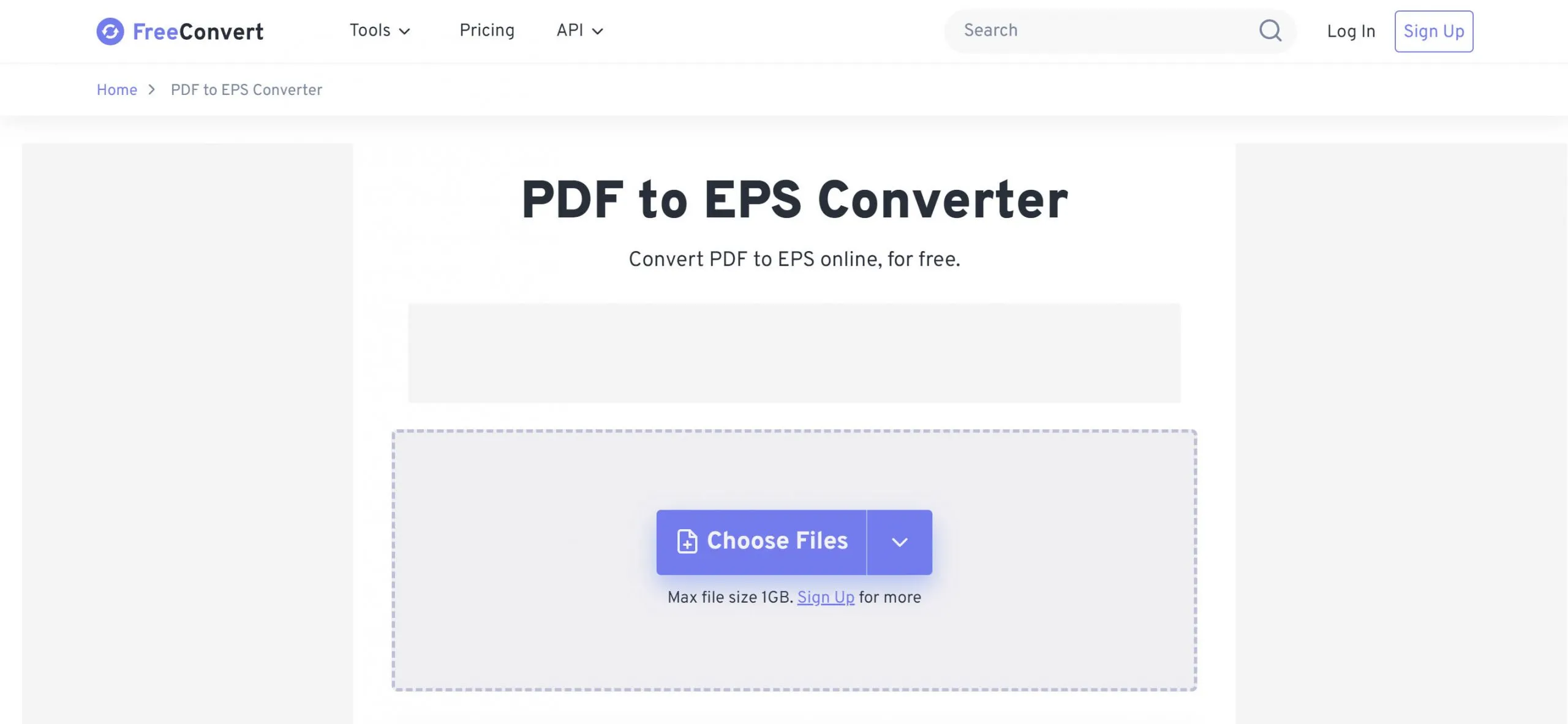
変換したすべてのファイルは、FreeConvertで8時間後に自動的に削除されます。また、長時間の変換プロセスを待たずに大きなファイルを変換するには、アップグレードが必要です。
UPDFでPDFを他の画像形式に変換する方法
このブログの冒頭でUPDFについて触れたことを覚えていますか?さて、UPDFには、PDFを他の画像形式に即座に簡単に変換できる優れた機能があります。このツールは、広く使用されている14のフォーマットをサポートしており、フォーマットの損失は一切ありません。
1つのPDFの変換
まだインストールされていない場合は、まずパソコンにUPDFをダウンロードしてインストールし、変換機能にアクセスできるようにしてください。
Windows • macOS • iOS • Android 100%安全
- その後、PDFファイルをドラッグ&ドロップするか、「ファイル」オプションを選択して「開く」をクリックすることで、UPDFでPDFファイルを開くことができます。
- 画面の右側にある「PDFのエクスポート」アイコンを選択すると、さまざまなファイル形式が表示されます。「画像」をクリックし、必要な画像形式を選択します。
- 新しいウィンドウでは、PNG、JPG、GIF、TIFF、およびBMPから画像形式を選択できるようになります。
- 「エクスポート」ボタンをクリックして、新しくエクスポートしたPDFファイルを保存する場所を選択します。これで、UPDFを使用してPDFを他の画像形式に正常に変換することができました。

複数のPDFをバッチ変換
PDFを個別に変換する方法がわかったので、今度は複数のファイルを画像形式に変換する必要が出てくるかもしれません。UPDFを使用すると、いくつかの簡単な手順でそれが可能です。
複数のPDFを画像形式にバッチ変換するには、まずUPDFをダウンロードしてインストールする必要があります。
Windows • macOS • iOS • Android 100%安全
- UPDFを開いたら、プログラムのメインインターフェイスの右側にある「バッチ」オプションをクリックします。
- 新しいウィンドウが表示されるので、「変換」オプションを選択します。
- その後、変換したいすべてのファイルを追加できます。
- 必要なすべてのファイルを追加したら、右側で出力形式を選択できるようになります。「画像」をクリックし、PNG、JPG、BMP、GIF、TIFFの中から選択します。
- 最後に「適用」をクリックします。これで、UPDFを使用して複数のPDFを正常にバッチ変換することができました。

EPSファイルに変換する前にPDFを編集する
PDFファイルをEPSに変換する前に、コンテンツを操作するための新しい可能性が開かれています。PDFは通常静的ですが、適切なツールを使用することで、これらのファイルを編集、注釈付け、および完全にカスタマイズ可能なドキュメントに変換できます。
この取り組みを主導するプログラムの一つがUPDFで、PDFを最大限に活用するために設計されたオールインワンのPDFプラットフォームです。堅牢な機能セットにより、次のことが可能になります。
テキストと画像の編集
PDF内のテキスト、透かし、画像、リンク、背景、ヘッダー、フッターなどをWord文書のように変更できます。複数のPDFを同時に編集し、それらを1つのファイルに結合することも可能です。
注釈とマークアップ
コメント、ハイライト、下線、取り消し線、付箋、図形、ステッカー、フリーハンドの描画をPDFに直接追加できます。13種類の用途の広いマークアップツールを使用すると、ドキュメントのカスタマイズが簡単になります。
OCR PDF
スキャンしたPDFでも、UPDFのOCRテクノロジーを利用して38言語のテキストと画像を認識し、変換および編集が可能です。
UPDF AI
UPDF AIアシスタントを使用して、PDF内で要約、翻訳、文法の洗練、アイデア生成などを行うことができます。100ページ以上のドキュメントでも簡単にスキャンできます。
ページ管理
UPDFのページ管理機能を利用すれば、PDFページを簡単に追加、回転、置換、抽出、トリミング、削除、および分割できます。
この強力な機能セットにより、UPDFは変換されたPDFの可能性を引き出しできます。そして、価格設定の手頃なパッケージの一つを購入する前に、ぜひそれを無料でお試しいただけます。
Windows • macOS • iOS • Android 100%安全
このソフトウェアにご満足いただけましたら、60%の特別割引でProバージョンにアップグレードしてください。1つのライセンスで、Windows、Mac、iOS、Androidの各プラットフォームで使用できます。PDF編集を変革し、変換されたファイルの力を今すぐ解放しよう!UPDFについて詳しく知りたい方は、以下のビデオをご覧ください。
PDFからEPSへの変換に関するFAQ
- なぜPDFをEPSに変換するのですか?
EPSは高品質な結果を提供するため、大規模な印刷タスクに適しています。さらに、ユーザーには柔軟性が大幅に向上し、ファイル自体のグラフィックを簡単にスケーリングできる利点があります。 - EPSとSVG、違いは何ですか?
EPSとSVGの主な違いは、SVGがアニメーションをサポートしているのに対し、EPSは主に静的なフォーマットであることです。また、SVGはEPSに比べてファイルサイズが小さく、Webやモバイルに適しています。 - どのプログラムがEPSファイルを作成できますか?
EPSファイルを作成できるプログラムには、Adobe IllustratorやAdobe Photoshop、エンジニアやデザイナーが使用するAutodesk AutoCAD、Sketch、Microsoft Office、Python、Inkscapeなどがあります。 - PNGをEPSファイルに変換できますか?
はい、上記の変換ツールを使用して、PNG画像をEPSファイルに、またはその逆に変換することができます。同じ手順に従い、ファイル形式を「EPSからPDF」ではなく「PNGからEPS」に変更するだけです。 - SVGをEPSに変換することは可能ですか?
はい、オンライン変換ツールを使用することで、SVGファイルをEPSに変換することもできます。特に、上記で紹介した5つのツールを利用できます。
結論
これまで見てきたように、PDFファイルを高品質なEPS形式に変換することで、出版、印刷、グラフィックデザインの分野に新たな可能性が開かれます。オンラインコンバーターはこのプロセスを簡素化しますが、速度の遅さ、ファイルサイズの制限、編集機能の損失などの制約により、その有用性が低下することがあります。
代わりに、UPDFのような強力なソフトウェアを活用して、PDFからEPSへのワークフローの可能性を最大限に引き出しましょう。今すぐUPDFをダウンロードして、PDFの無限の可能性を発見してみましょう!
Windows • macOS • iOS • Android 100%安全
 UPDF
UPDF
 Windows版UPDF
Windows版UPDF Mac版UPDF
Mac版UPDF iPhone/iPad版UPDF
iPhone/iPad版UPDF Android版UPDF
Android版UPDF UPDF AI オンライン
UPDF AI オンライン UPDF Sign
UPDF Sign PDF を読み取り
PDF を読み取り PDF を注釈付け
PDF を注釈付け PDF を編集
PDF を編集 PDF を変換
PDF を変換 PDF を作成
PDF を作成 PDF を圧縮
PDF を圧縮 PDF を整理
PDF を整理 PDF を結合
PDF を結合 PDF を分割
PDF を分割 PDF を切り抜き
PDF を切り抜き PDF ページを削除
PDF ページを削除 PDF を回転
PDF を回転 PDF を署名
PDF を署名 PDF フォーム
PDF フォーム PDFs を比較
PDFs を比較 PDF を保護
PDF を保護 PDF を印刷
PDF を印刷 バッチ処理
バッチ処理 OCR
OCR UPDF クラウド
UPDF クラウド UPDF AI について
UPDF AI について UPDF AI ソリューション
UPDF AI ソリューション AIユーザーガイド
AIユーザーガイド UPDF AI に関する FAQ
UPDF AI に関する FAQ PDF を要約
PDF を要約 PDF を翻訳
PDF を翻訳 PDF を説明
PDF を説明 PDF でチャット
PDF でチャット 画像でチャット
画像でチャット PDF をマインド マップに変換
PDF をマインド マップに変換 AI でチャット
AI でチャット ユーザーガイド
ユーザーガイド 技術仕様
技術仕様 アップデート
アップデート よくある質問
よくある質問 UPDF トリック
UPDF トリック ブログ
ブログ ニュースルーム
ニュースルーム UPDF レビュー
UPDF レビュー ダウンロード センター
ダウンロード センター お問い合わせ
お問い合わせ











